一、指南适用范围
本指南适用于在校外访问、学习时,需要使用校外其他单位eduroam无线网络且拥有宁夏大学上网帐户的在校教职工及学生。
宁夏大学师生员工在宁夏大学范围上网不适用。
二、关于eduroam
eduroam(education roaming)是一种安全、便捷的全球无线漫游服务,为各国的教育科研网广泛采用,截至2020年7月,eduroam服务已覆盖全球106个国家和地区。对于学生、教师和科研人员来讲,如果所在学校/单位已经支持eduroam,他们可以在国内外任何能搜索到eduroam wifi的地方,以其所在学校/单位的帐号登录使用互联网。
我校目前在所有办公区、教学区均开放了eduroam信号,但此信号是为来访的其他eduroam联盟成员提供服务,我校教职工在校内不要使用我校的eduroam信号。
可在如下网址查询国内外大学及教育机构支持eduroam的成员单位列表。
http://www.eduroam.edu.cn/list.jsp?urltype=tree.TreeTempUrl&wbtreeid=1004
三、eduroam漫游账户与密码
目前我校eduroam漫游登陆帐号、密码即为我校的校园网上网帐号和密码,用户在出访前可以先在校内(校外请先登录VPN),访问以下网址进行帐号、密码测试:
http://10.10.10.11:8080/selfservice/测试帐号和密码以及修改密码。
四、配置登陆eduroam无线
宁夏大学师生出访全球教育机构无线漫游登录eduroam的使用方法:
在eduroam无线信号覆盖区域,按如下方法输入用户名和密码:工号(或学号)@nxu.edu.cn,密码为宁夏大学校园网上网密码
1.安卓手机手动配置使用eduroam
1)在无线连接中选择接入eduroam。
2)弹出窗口中,EPA方法选择PEAP,点击阶段2身份验证选择“无”,CA证书不需指定。
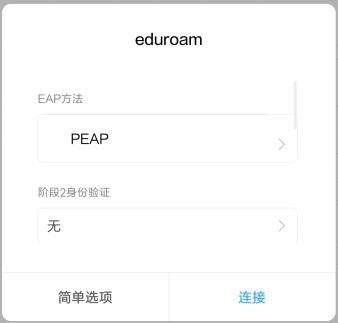
3)在身份和密码栏输入eduroam登陆账户和密码,点击连接
2.苹果手机手动配置使用eduroam
1) 在无线连接中选择接入eduroam。
2) 输入eduroam的账户和密码,点击加入。
3) 选择信任。
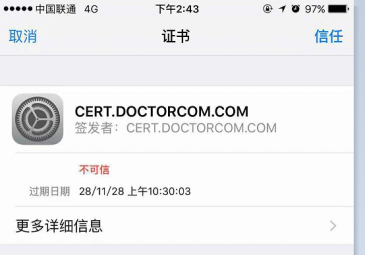
4) 如果eduroam登陆的账号、格式正确,并且密码无误,即可成功连接对应网络。
3.Windows8/10 系统自动配置使用eduroam
首先需确保在eduroam信号覆盖范围内,如原来已经连接过但配置不成功的,请先删除(右键点击后,选择忘记或忽略网络)
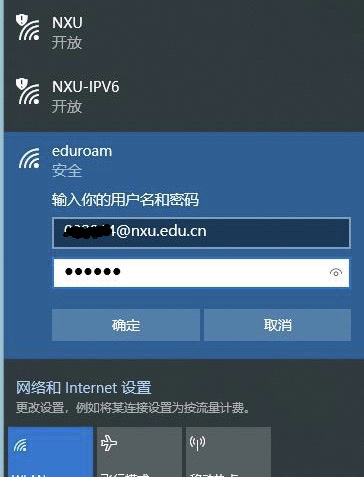
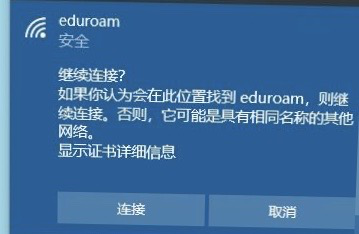
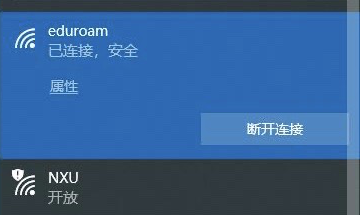
4.Windows7/Vista系统手动配置使用eduroam
1)首先需确保在eduroam信号覆盖范围内,如原来已经连接过但配置不成功的,请先删除(右键点击后,选择忘记或忽略网络)
右击右下角网络标识,点击“打开网络和共享中心”。
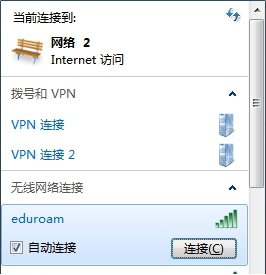
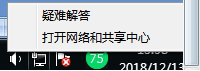
2)选择“设置新的连接或网络”;选择“手动连接到无线网络”,点击“下一步”。
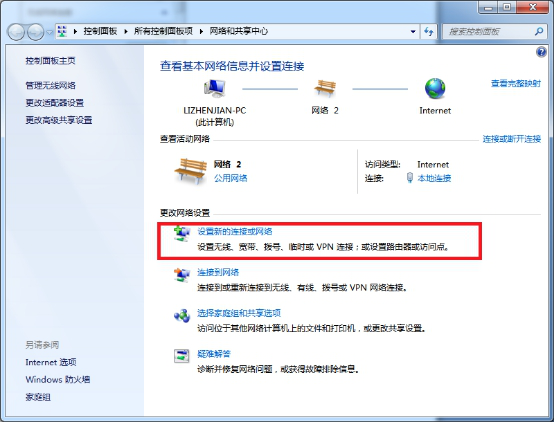
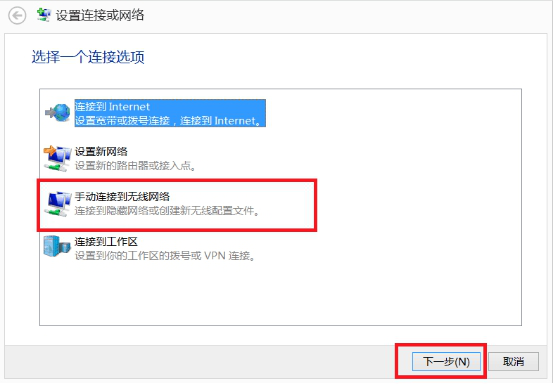
3)进入手动连接到无线网络的设置界面,填写“网络名”,选择“安全类型”,点击“下一步”;成功添加eduroam后,点击“更改连接设置”。
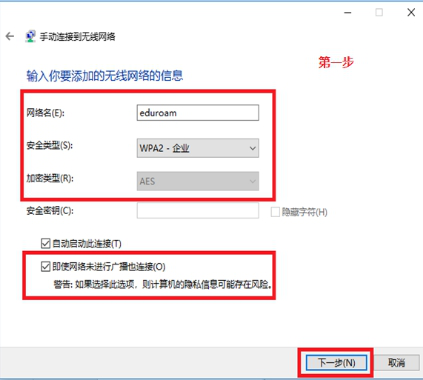
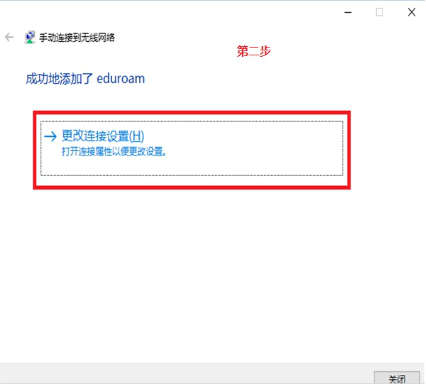
4)在eduroam无线网络属性界面,点击“安全”中的“设置”选项;进入受保护的EAP属性设置界面,取消通过证书验证身份勾选项,设置完成后,点击两次“确定”。
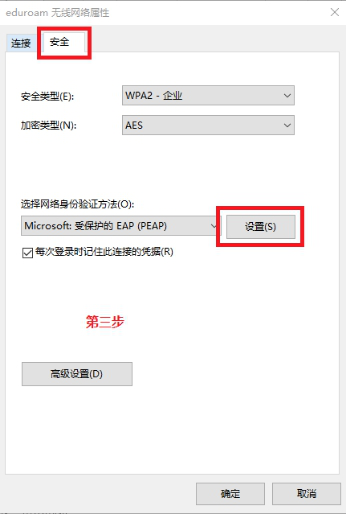
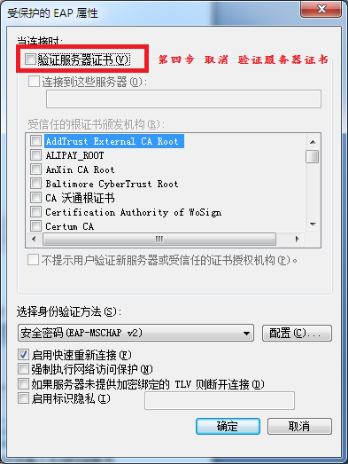
5)如下图,不勾选“自动使用Windows登录名和密码”,点击确定。
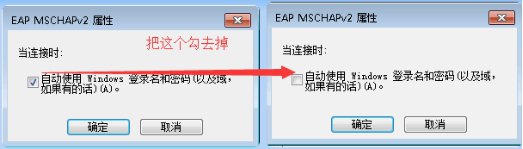
6)点击三次“确定”,系统将会自动连接eduroam,首次连接会提示您输入无线网络帐号信息,输入账号密码后点击“确定”。
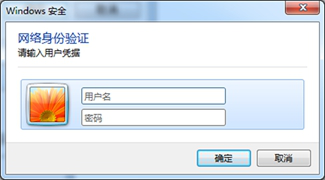
5.MAC电脑自动配置使用eduroam(以 Mac OS High Sierra 为例)
1)点击选择eduroam信号。
2)输入对应的用户名和密码,点击加入。
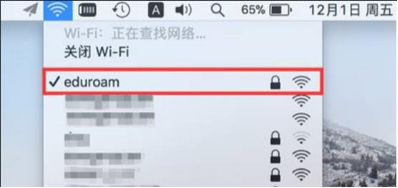
3)系统提示验证证书,请点击“继续”。在今后的使用过程中,由于认证环境和证书更新等原因,如果出现类似的提示,请全部点击“继续”。
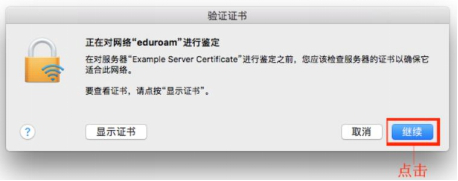
4)根据提示输入电脑的密码,如无密码请留空,然后点击“更新设置”。
5)如果eduroam登陆的账号、格式正确,并且密码无误,即可成功连接对应网络。
五、常见问题解答
1.所连接的eduroam无线网络名称应为全小写。
2.校外漫游登陆时用户名格式为:工号(或学号)@nxu.edu.cn,校内不要使用eduroam无线网络。
3.目前一个账户同时只支持2台设备上网,多台设备使用同一账户登陆会出现互相挤占上线情况。
六、联系方式
若有问题请致电网络与信息管理中心:0951-2061281,或发邮件至cernoc@nxu.edu.cn。